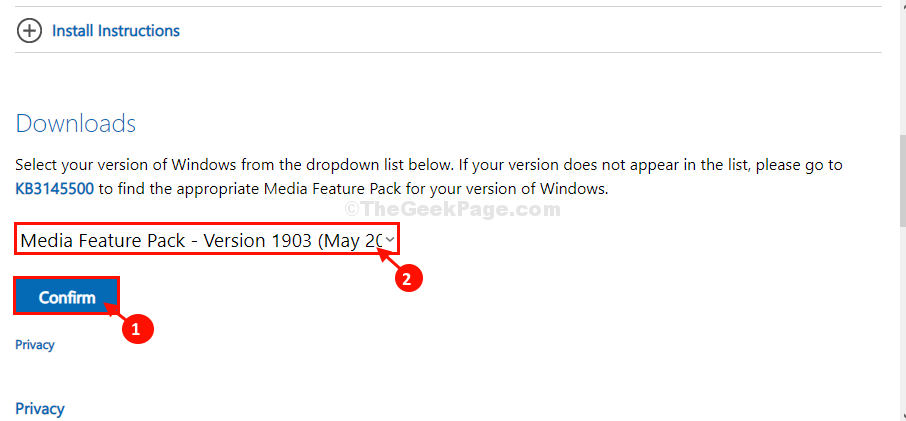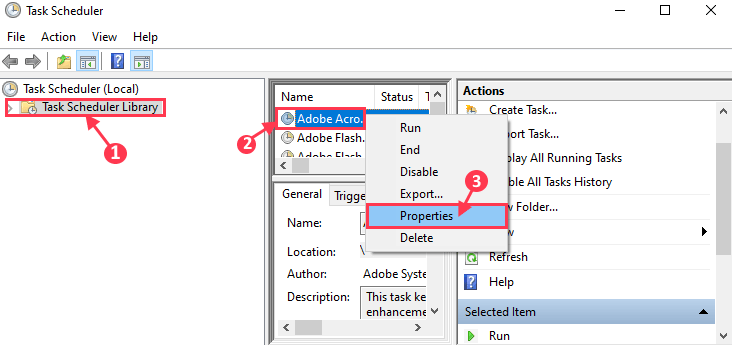Perangkat lunak ini akan memperbaiki kesalahan umum komputer, melindungi Anda dari kehilangan file, malware, kegagalan perangkat keras, dan mengoptimalkan PC Anda untuk kinerja maksimal. Perbaiki masalah PC dan hapus virus sekarang dalam 3 langkah mudah:
- Unduh Alat Perbaikan PC Restoro yang dilengkapi dengan Teknologi yang Dipatenkan (tersedia paten sini).
- Klik Mulai Pindai untuk menemukan masalah Windows yang dapat menyebabkan masalah PC.
- Klik Perbaiki Semua untuk memperbaiki masalah yang memengaruhi keamanan dan kinerja komputer Anda
- Restoro telah diunduh oleh 0 pembaca bulan ini.
Registri Windows 10 adalah database penting yang menyimpan pengaturan penting, dan dalam artikel ini kami akan menunjukkan kepada Anda cara mencegah akses ke alat pengeditan registri di PC Anda.
Untuk info lebih lanjut, periksa panduan di bawah ini.
Bagaimana saya bisa memblokir akses ke registri?
1. Menggunakan Editor Kebijakan Grup (Windows 10 Pro/Perusahaan/Pendidikan)
- tekan Tombol Windows + R untuk membuka Jalankan, ketik gpedit.msc dan pukul Memasukkan.

- Itu Editor Kebijakan Grup Lokal akan buka.
- Sekarang, di panel kiri navigasikan ke Konfigurasi Pengguna > Template Administratif > Sistem.
- Di bagian kanan Anda akan melihat Cegah akses ke alat pengeditan registri kebijakan. Klik dua kali.
- Di jendela baru yang muncul, pilih Diaktifkan.
- Klik Menerapkan lalu baik.
Tidak memiliki Editor Kebijakan Grup di Windows Home Edition? Aktifkan dengan trik ini!
2. Gunakan Editor Registri
- tekan Tombol Windows + R untuk membuka Jalankan, ketik regedit dan pukul Memasukkan.

- Navigasi ke
HKEY_CURRENT_USER\SOFTWARE\Microsoft>Windows\CurrentVersion\Policies - Klik kanan folder Kebijakan, pilih Baru lalu klik Kunci.
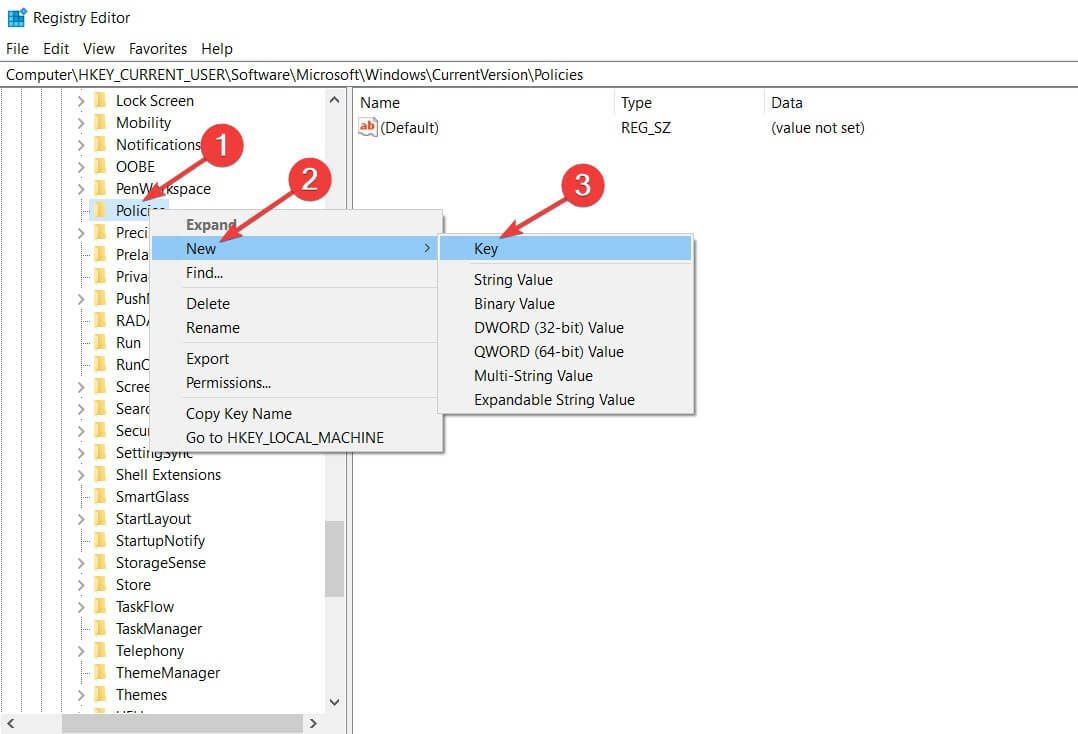
- Beri nama kunci yang baru ditambahkan Sistem dan tekan Memasukkan.
- Di folder sistem, klik kanan pada ruang kosong, pilih Baru lalu klik Nilai DWORD (32 bit).
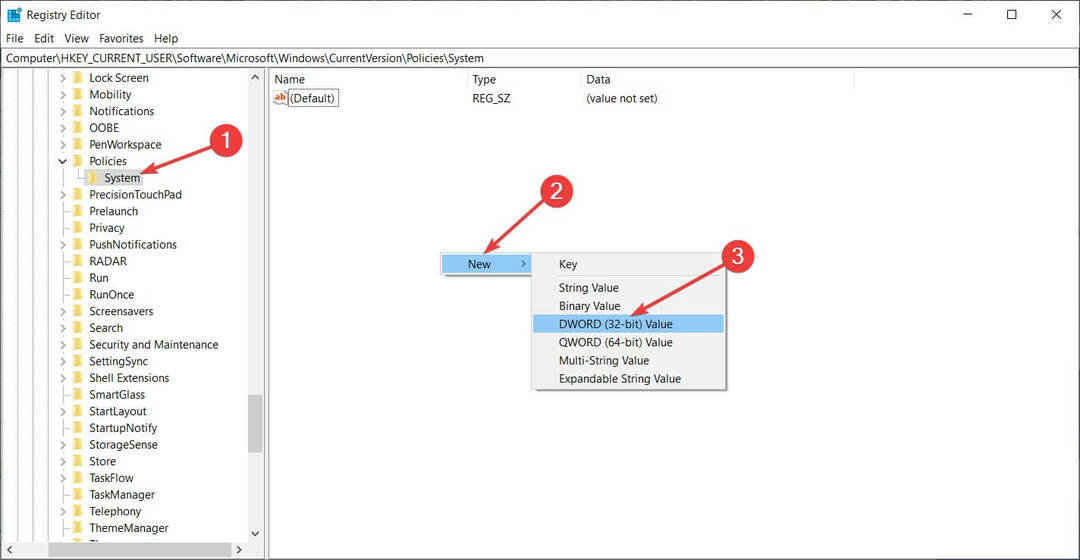
- Beri nama kuncinya NonaktifkanRegistryTools.
- Klik dua kali DWORD yang baru saja Anda buat dan ubah nilainya dari 0 untuk 1 atau 2. Arti nilai adalah: 0 – Editor registri berfungsi normal, 1 – Editor registri tidak dapat dibuka, tetapi dapat dimulai dalam mode senyap menggunakan /s beralih saat menggunakan perintah, 2 – Editor registri tidak dapat dimulai secara normal atau diam-diam.
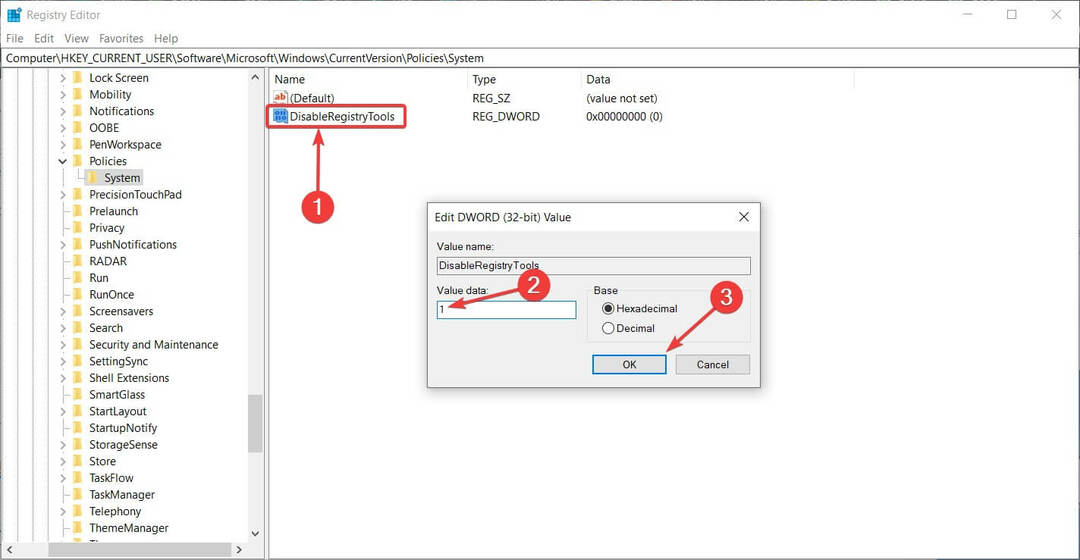
- Memukul baik.
Beberapa pengguna melaporkan bahwa mereka tidak dapat mengakses Editor Registri di PC mereka. Jika itu masalahnya, pastikan untuk memeriksa panduan kami untuk masalah itu.
Ini dia, ini adalah cara terbaik untuk mencegah akses ke alat pengeditan registri di PC Anda, jadi jangan ragu untuk mencoba keduanya.
Jika prosesnya membuat Anda bingung atau Anda memiliki pertanyaan tambahan, jangan ragu untuk menyampaikannya di bagian komentar di bawah.
 Masih mengalami masalah?Perbaiki dengan alat ini:
Masih mengalami masalah?Perbaiki dengan alat ini:
- Unduh Alat Perbaikan PC ini dinilai Hebat di TrustPilot.com (unduh dimulai di halaman ini).
- Klik Mulai Pindai untuk menemukan masalah Windows yang dapat menyebabkan masalah PC.
- Klik Perbaiki Semua untuk memperbaiki masalah dengan Teknologi yang Dipatenkan (Diskon Eksklusif untuk pembaca kami).
Restoro telah diunduh oleh 0 pembaca bulan ini.